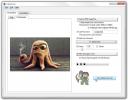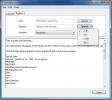Kaip išjungti „Windows“ klavišo klavišą „Windows 10“
„Windows 10“ turi pasaulinius sparčiuosius klavišus. Šie visuotiniai spartieji klavišai veikia nepriklausomai nuo to, kurią programą naudojate, o klaviatūrose yra specialus „Windows“ raktas, su kuriuo jas suaktyvinote. Pvz., Jei norite atidaryti „Vykdyti“ laukelį, naudojate „Win + R“ spartųjį klavišą arba, jei norite naudoti „Windows“ paiešką, galite naudoti „Win + S“ klaviatūrą. Jei šaukiniai nėra naudingi arba jie atidaro funkciją, kurios nenaudojate, galite jas išjungti atlikdami registracijos triuką. Šis triukas neleis naudoti tik „Win“ klavišo klavišo, o ir to, kurį pasirinkote, reiškia, kad jūs galite visiškai valdyti, kas veikia, o kas ne.
Norėdami redaguoti registrą, jums reikės administratoriaus teisių.
Išjungti klavišą „Win“
Norėdami atidaryti vykdymo lauką, naudokite klavišą „Win + R“. Vykdymo lauke įveskite „regedit“ ir bakstelėkite Enter, kad atidarytumėte registro rengyklę. Arba „Windows“ paieškoje galite ieškoti „regedit“.
Kai atidarysite registro rengyklę, eikite į šią vietą;
HKEY_CURRENT_USER \ Programinė įranga \ Microsoft \ Windows \ CurrentVersion \ Explorer \ Advanced
Dešiniuoju pelės mygtuku spustelėkite mygtuką Išplėstinė ir pasirinkite Naujas> Išplečiama eilutės vertė. Pavadinkite šią eilutės vertę „DisabledHotkeys“. Dabar, kai reikia nustatyti jos vertę, tai priklauso nuo norimo išjungti sparčiojo klavišo. Jei norite, pavyzdžiui, išjungti „Win + R“ spartųjį klavišą, vertės duomenų laukelyje įvesite R. Jei norite išjungti „Win + S“ spartųjį klavišą, vertės duomenų laukelyje įvesite S.
Jei norite išjungti daugiau nei vieną spartųjį klavišą, pavyzdžiui, ir „Vykdyti“, ir „Windows“ paieškos spartųjį klavišą, vertės duomenų laukelyje įvesite RS.

Kai nustatysite vertę vertės duomenų laukelyje, turite iš naujo paleisti „File Explorer“. Norėdami iš naujo paleisti „File Explorer“, atidarykite užduočių tvarkytuvę ir skirtuke Procesai ieškokite „Windows Explorer“. Pasirinkite jį ir apačioje spustelėkite mygtuką Paleisti iš naujo. Kai „File Explorer“ paleidžiama iš naujo, spartieji klavišai bus išjungti.
Jei norite juos vėl įjungti, iš pašalintos registro vertės galite pašalinti raidę, veikiančią su nuoroda, ir iš naujo paleiskite „File Explorer“.
Spartieji klavišai, kuriuose naudojami kiti keitiklio klavišai, pvz., „Ctrl“ ar „Alt“ klavišai, vis dar veiks. Šis registro redagavimas skirtas tik išjungti sparčiuosius klavišus, veikiančius su „Windows“ klaviatūra. „Windows 10“ taip pat galite naudoti gestus, kad pasiektumėte kai kurias funkcijas, kurios yra susietos su „Windows“ klavišu, ir jie vis tiek veiks, net jei išjungsite nuorodą.
Reikia peržiūrėti visuotinius sparčiuosius klavišus „Windows 10“? Yra AHK scenarijus, kuris gali juos nuskaityti.
Paieška
Naujausios žinutės
Greitai užfiksuokite, redaguokite ir įkelkite ekrano kopijas ir kameros vaizdus naudodami „EzSnap“
Dar viena diena, dar vienas ekrano kopijos įrankis ir kaip visada, ...
Užšifruokite tekstą ir vaizdus kaip grojamus MIDI failus naudodami
Perkelti neskelbtiną informaciją iš vieno įrenginio į kitą gali būt...
Kaip sutvarkyti mano sugadintą tekstą naudojant teksto valymo priemonę
Kiekvieną kartą mes susiduriame su sugadintu tekstiniu failu, kurį ...